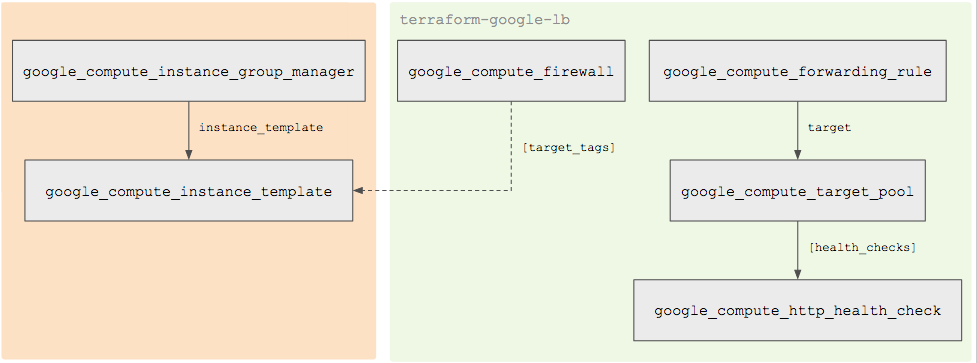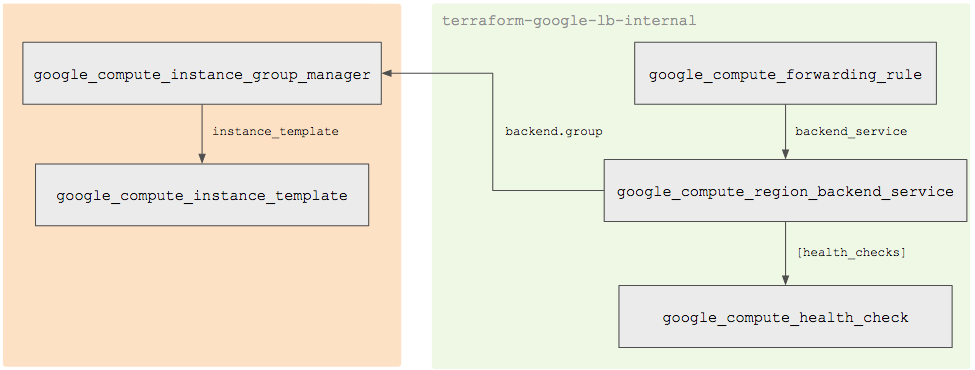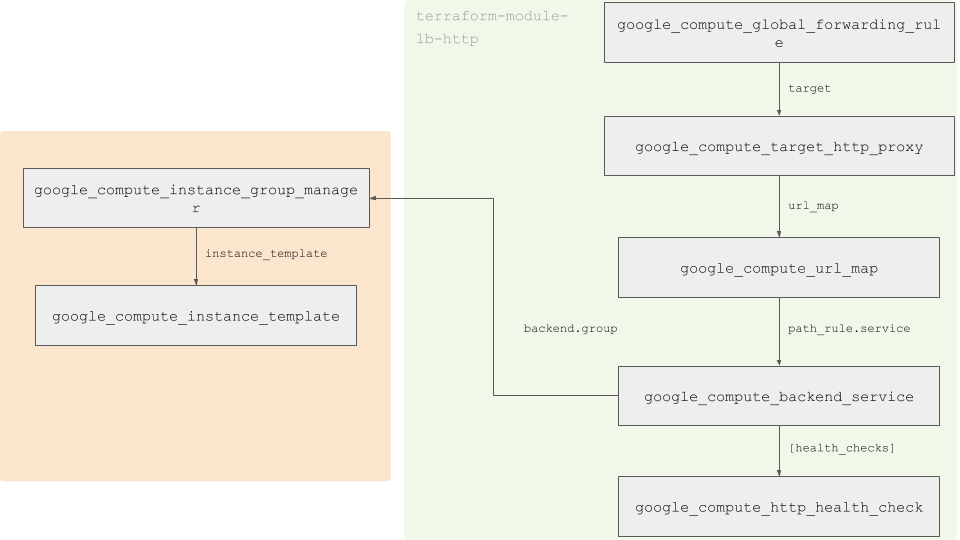Checkpoints
TCP load balancer with regional forwarding rule
/ 100
Balanceamento de carga modular com o Terraform: balanceador de carga regional
GSP191
Informações gerais
O balanceamento de carga do Google Cloud é diferente de outros provedores de nuvem. No Google Cloud, usamos regras de encaminhamento em vez de instâncias de roteamento. As regras são combinadas com serviços de back-end, pools de destino, mapas de URLs e proxies de destino para criar um balanceador de carga funcional em várias regiões e grupos de instâncias.
O Terraform é uma ferramenta de código aberto para gerenciar infraestruturas que simplifica o provisionamento de balanceadores de carga no Google Cloud com o uso de módulos.
Objetivos
Neste laboratório, você vai aprender a:
- usar módulos de balanceamento de carga no Terraform;
- criar um balanceador de carga TCP regional;
- criar um balanceador de carga TCP interno regional;
- criar um balanceador de carga HTTP global com o Kubernetes Engine;
- criar um balanceador de carga HTTPS global baseado em conteúdo.
Configuração e requisitos
Antes de clicar no botão Start Lab
Leia estas instruções. Os laboratórios são cronometrados e não podem ser pausados. O timer é iniciado quando você clica em Começar o laboratório e mostra por quanto tempo os recursos do Google Cloud vão ficar disponíveis.
Este laboratório prático permite que você realize as atividades em um ambiente real de nuvem, não em uma simulação ou demonstração. Você vai receber novas credenciais temporárias para fazer login e acessar o Google Cloud durante o laboratório.
Confira os requisitos para concluir o laboratório:
- Acesso a um navegador de Internet padrão (recomendamos o Chrome).
- Tempo para concluir o laboratório---não se esqueça: depois de começar, não será possível pausar o laboratório.
Como iniciar seu laboratório e fazer login no console do Google Cloud
-
Clique no botão Começar o laboratório. Se for preciso pagar, você verá um pop-up para selecionar a forma de pagamento. No painel Detalhes do laboratório à esquerda, você vai encontrar o seguinte:
- O botão Abrir console do Google Cloud
- O tempo restante
- As credenciais temporárias que você vai usar neste laboratório
- Outras informações, se forem necessárias
-
Se você estiver usando o navegador Chrome, clique em Abrir console do Google Cloud ou clique com o botão direito do mouse e selecione Abrir link em uma janela anônima.
O laboratório ativa os recursos e depois abre a página Fazer login em outra guia.
Dica: coloque as guias em janelas separadas lado a lado.
Observação: se aparecer a caixa de diálogo Escolher uma conta, clique em Usar outra conta. -
Se necessário, copie o Nome de usuário abaixo e cole na caixa de diálogo Fazer login.
{{{user_0.username | "Nome de usuário"}}} Você também encontra o Nome de usuário no painel Detalhes do laboratório.
-
Clique em Seguinte.
-
Copie a Senha abaixo e cole na caixa de diálogo de boas-vindas.
{{{user_0.password | "Senha"}}} Você também encontra a Senha no painel Detalhes do laboratório.
-
Clique em Seguinte.
Importante: você precisa usar as credenciais fornecidas no laboratório, e não as da sua conta do Google Cloud. Observação: se você usar sua própria conta do Google Cloud neste laboratório, é possível que receba cobranças adicionais. -
Acesse as próximas páginas:
- Aceite os Termos e Condições.
- Não adicione opções de recuperação nem autenticação de dois fatores (porque essa é uma conta temporária).
- Não se inscreva em testes gratuitos.
Depois de alguns instantes, o console do Google Cloud será aberto nesta guia.

Ativar o Cloud Shell
O Cloud Shell é uma máquina virtual com várias ferramentas de desenvolvimento. Ele tem um diretório principal permanente de 5 GB e é executado no Google Cloud. O Cloud Shell oferece acesso de linha de comando aos recursos do Google Cloud.
- Clique em Ativar o Cloud Shell
na parte de cima do console do Google Cloud.
Depois de se conectar, vai notar que sua conta já está autenticada, e que o projeto está configurado com seu PROJECT_ID. A saída contém uma linha que declara o projeto PROJECT_ID para esta sessão:
gcloud é a ferramenta de linha de comando do Google Cloud. Ela vem pré-instalada no Cloud Shell e aceita preenchimento com tabulação.
- (Opcional) É possível listar o nome da conta ativa usando este comando:
-
Clique em Autorizar.
-
A saída será parecida com esta:
Saída:
- (Opcional) É possível listar o ID do projeto usando este comando:
Saída:
Exemplo de saída:
gcloud, acesse o guia com informações gerais sobre a gcloud CLI no Google Cloud.
Informações gerais sobre os módulos do Terraform
O repositório que você usará neste laboratório tem alguns módulos para balanceadores de carga. Primeiro vamos explicar o que são os módulos, e depois você vai clonar o repositório para usá-los.
terraform-google-lb (regra de encaminhamento regional)
Este módulo cria um balanceador de carga de rede TCP para balanceamento regional em um grupo gerenciado de instâncias. Você apresenta uma referência para um grupo gerenciado de instâncias, e o módulo a adiciona a um pool de destino. Uma regra de encaminhamento regional é criada para encaminhar tráfego a instâncias íntegras no pool de destino.
Exemplo de snippet:
terraform-google-lb-internal (regra de encaminhamento interno regional)
Este módulo cria um balanceador de carga interno para o balanceamento de carga regional de recursos internos. Você apresenta uma referência para o grupo gerenciado de instâncias, e o módulo a adiciona a um serviço de back-end regional. Uma regra de encaminhamento interno é criada e encaminha o tráfego para instâncias íntegras.
Exemplo de snippet:
terraform-google-lb-http (regra de encaminhamento HTTP(S) global)
Este módulo cria um balanceador de carga HTTP global para balanceamento de carga multirregional baseado em conteúdo. Você apresenta uma referência ao grupo gerenciado de instâncias e certificados opcionais para a terminação SSL. O módulo cria o serviço de back-end HTTP, o mapa de URLs, o proxy de destino HTTP(S) e a regra de encaminhamento HTTP global que envia o tráfego baseado em caminhos HTTP para instâncias íntegras.
Exemplo de snippet:
Hora de começar!
Tarefa 1: clone o repositório de exemplos
-
Abra uma nova guia do Cloud Shell clicando no ícone Ativar Cloud Shell no canto superior direito do Console do Cloud.
-
Execute o comando a seguir para clonar o repositório terraform-google-examples:
Tarefa 2: crie um balanceador de carga TCP com uma regra de encaminhamento regional
Neste laboratório, você criará um grupo gerenciado de instâncias com duas instâncias na mesma região e um balanceador de carga TCP de rede.
- Comece exportando o ID do projeto:
O comando terraform init é usado para inicializar um diretório de trabalho que contém arquivos de configuração do Terraform. Ele realiza várias etapas de inicialização que preparam o diretório de trabalho para uso. É possível executar o comando com segurança várias vezes para aplicar as mudanças feitas nas configurações ao diretório.
- Execute o comando
terraform init:
Exemplo de saída:
- No arquivo
terraform-google-lb/examples/basic/variables.tf, execute os comandos a seguir para substituir a região padrão pela atribuída ao laboratório de.
O comando terraform plan é usado para criar um plano de execução. O Terraform faz uma atualização (a menos que isso seja desativado explicitamente) e determina quais ações são necessárias para alcançar o estado especificado nos arquivos de configuração. Esse comando é uma forma prática de verificar se o plano de execução de um conjunto de alterações atende às suas expectativas, sem mudar os recursos reais nem o estado. Por exemplo, execute terraform plan antes de confirmar uma alteração no controle de versão para ter certeza de que o resultado será o que você espera.
- Execute o comando
terraform plan:
- Quando um valor para o ID do projeto for solicitado, insira
.
O comando terraform apply aplica as alterações necessárias para alcançar o estado de configuração pretendido. Você também pode usá-lo para executar o conjunto de ações pré-determinadas que foi gerado por um plano de execução com o comando "terraform plan".
- Execute o comando
terraform apply:
-
Quando um valor para o ID do projeto for solicitado, insira
. -
Quando solicitado, digite yes para continuar.
Exemplo de saída:
As instâncias e o balanceador de carga estarão prontos em alguns minutos.
-
Verifique o status do seu balanceador de carga no Console do Cloud acessando Menu de navegação > Serviços de rede > Balanceamento de carga.
-
Para abrir o URL do balanceador de carga em um navegador, execute o comando a seguir:
-
Clique no endereço
http://${EXTERNAL_IP}na resposta do comando para acessar o balanceador de carga. -
Atualize algumas vezes para observar o balanceamento do tráfego entre as duas instâncias na região
.
Clique em Verificar meu progresso para conferir o objetivo.
Parabéns!
Neste laboratório, você aprendeu a usar módulos de balanceamento de carga. Com o Terraform, você implantou balanceadores de carga TCP regional, TCP interno regional, HTTPS global (com o Kubernetes Engine) e HTTPS baseado em conteúdo.
Treinamento e certificação do Google Cloud
Esses treinamentos ajudam você a aproveitar as tecnologias do Google Cloud ao máximo. Nossas aulas incluem habilidades técnicas e práticas recomendadas para ajudar você a alcançar rapidamente o nível esperado e continuar sua jornada de aprendizado. Oferecemos treinamentos que vão do nível básico ao avançado, com opções de aulas virtuais, sob demanda e por meio de transmissões ao vivo para que você possa encaixá-las na correria do seu dia a dia. As certificações validam sua experiência e comprovam suas habilidades com as tecnologias do Google Cloud.
Manual atualizado em 7 de dezembro de 2023
Laboratório testado em 7 de dezembro de 2023
Copyright 2024 Google LLC. Todos os direitos reservados. Google e o logotipo do Google são marcas registradas da Google LLC. Todos os outros nomes de produtos e empresas podem ser marcas registradas das respectivas empresas a que estão associados.